
Наскоро оттеглихме стария телевизор, който имахме в хола, и го актуализирахме с интелигентен телевизор, който ни позволява директно да стартираме приложения за Android. Така че едно от първите неща, които направихме, беше да инсталираме плейъра KODI.
Нещо, което е полезно за гледане на филми и сериали, като включите висящо устройство, но имайки цялото това съдържание, съхранено на компютъра, не би ли било по-удобно да го излъчвате директно чрез Wi-Fi от мрежова папка ? Можете ли да направите нещо подобно на KODI, било то на телевизор, мобилен телефон или таблет?
Как да се свържете с отдалечен сървър на KODI
Въпреки че KODI има няколко добавки като тази от Plex за установяване на клиент-сървър рутина между компютъра и приложението, истината е, че можем да споделяме съдържание, без да се налага да инсталираме допълнителни добавки.
Достатъчно е да споделим папките, които ни интересуват, на компютъра и след това да ги добавим към KODI като общо мрежово устройство.
Стъпка 1 #: Споделяне на папки на компютър
За да споделим папка в Windows и нейното съдържание може да бъде достъпно от друго устройство, което е свързано към същата Wi-Fi мрежа, трябва да изберете папката, да щракнете с десния бутон и да изберете „Properties“.
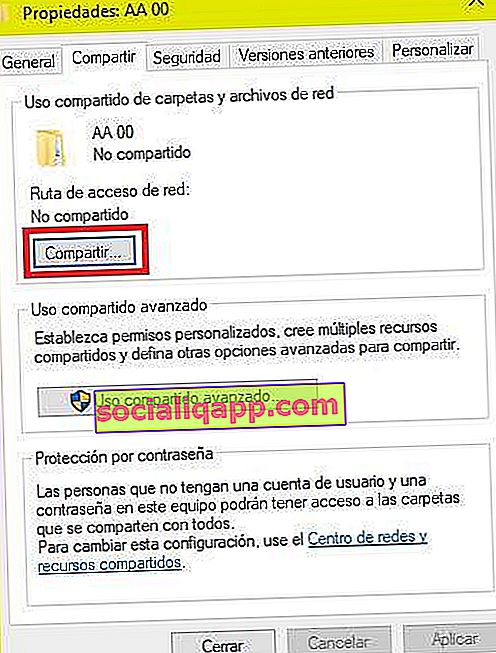
След това отиваме в раздела „ Споделяне “ и кликваме върху едноименния бутон, на който пише „ Споделяне “. В този нов прозорец можем да определим кои потребители имат достъп до споменатата папка и да добавим нови потребители.
Отбелязваме потребител, който има (поне) разрешения за четене в папката и кликваме върху „ Споделяне “. Този потребител ще бъде този, който ще трябва да въведем по-късно в KODI, за да имаме отдалечен достъп от плейъра.
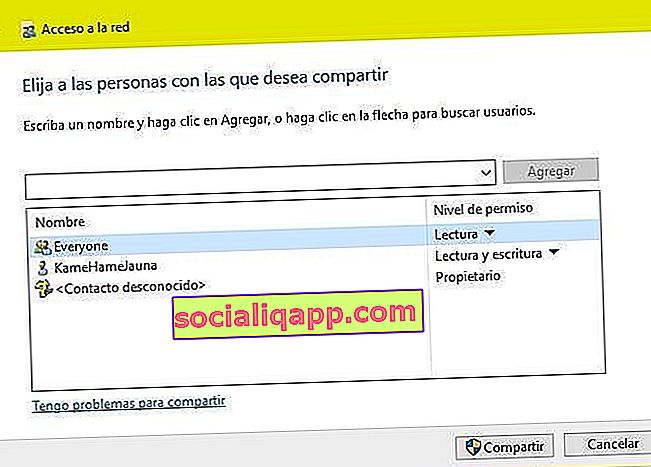
Забележка: Ако дадем на потребителя разрешение "Всички" да чете папката, няма да е необходимо да добавяте потребител или парола в KODI.
Сега, ако се върнем към свойствата на раздела „Споделяне“, ще видим, че се появява мрежовият маршрут, присвоен на ресурса, който току-що споделихме.
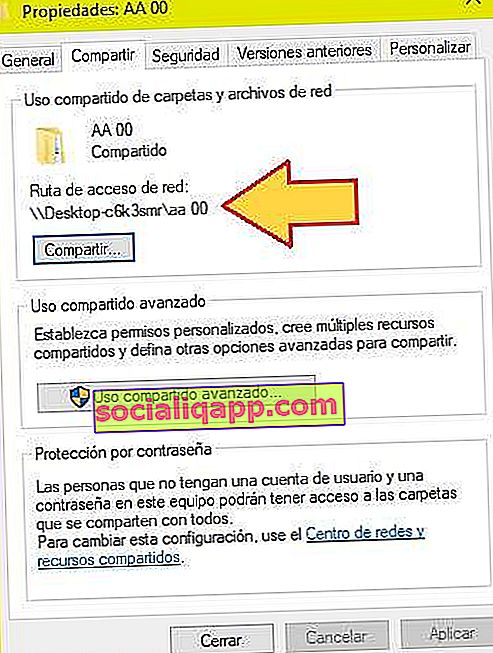
Стъпка 2 #: Добавете споделянето към вашата библиотека KODI
В следващата стъпка ще отворим приложението KODI и ще отидем на „ Видеоклипове -> Файлове -> Добавяне на видеоклипове “.
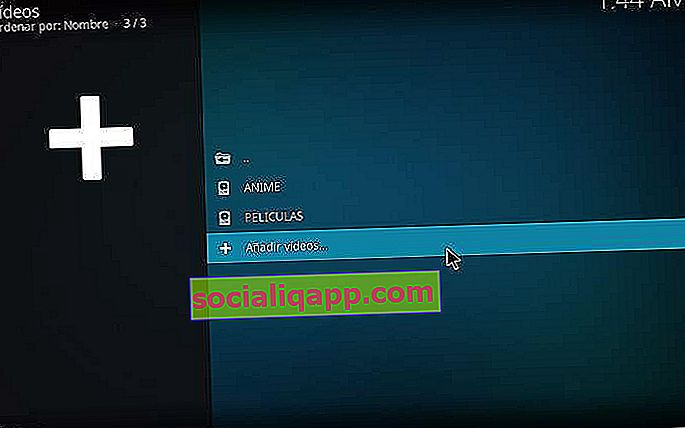
Кликнете върху бутона „Търсене“ и изберете опцията „ Добавяне на мрежов сайт “.
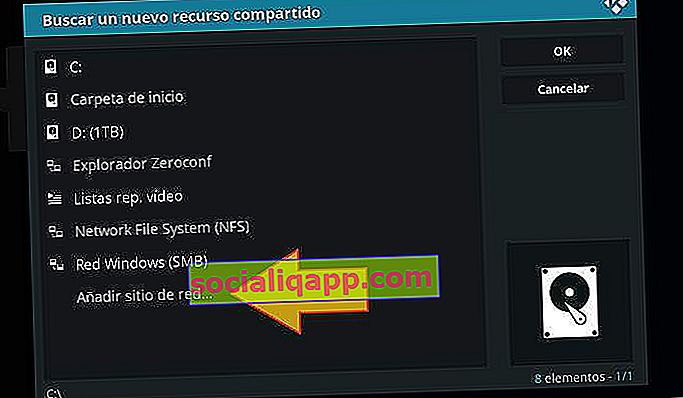
В този прозорец ще добавим името на сървъра (можем да въведем името на машината или нейния IP адрес) и пътя за достъп. Например, ако при споделяне на папката в Windows сме получили пътя „\\ computerXX \ aa 00 \“, името на споделената папка, която ще посочим на KODI, ще бъде „\ aa 00 \“.
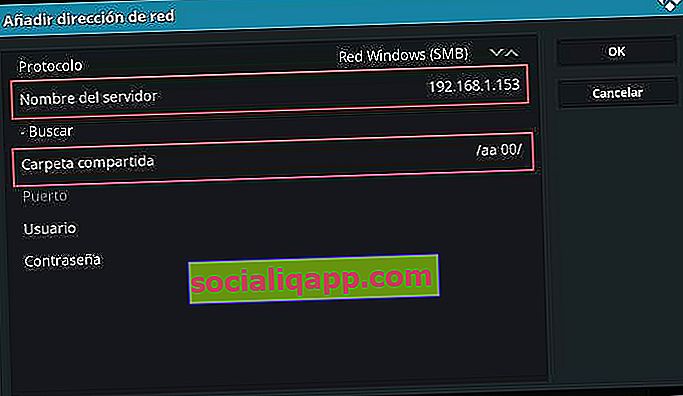
В следващия прозорец избираме току-що създадения ресурс и натискаме „OK“.

И накрая, въвеждаме идентифициращо име за тази нова мрежова папка. Натискаме "OK".
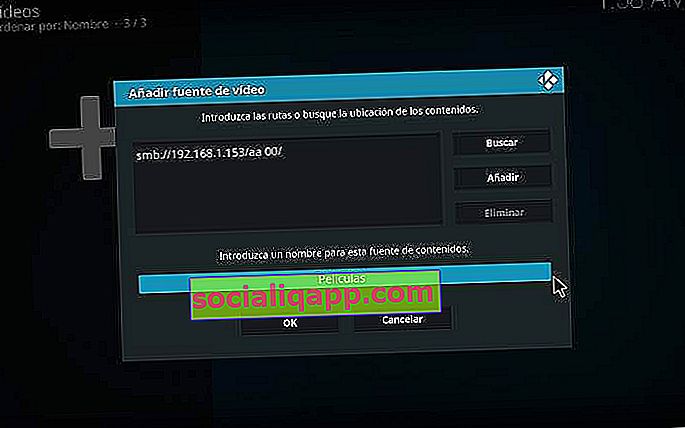
И накрая, KODI ще ни даде възможност да посочим какъв тип съдържание включва тази папка (Филми, сериали, музика), за да могат да се изтеглят съответните корици и информативни текстове.
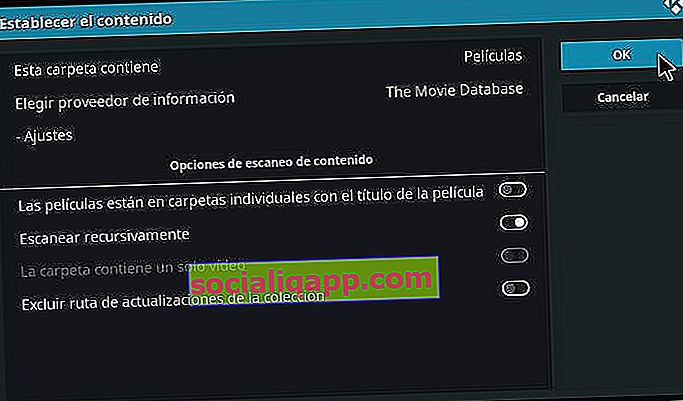
Оттук нататък, когато искаме да осъществим достъп до тази папка, ще трябва само да влезем в секцията за видеоклипове, където ще я намерим заедно с останалите устройства за писалки и споделени папки.
Имате ли инсталиран Telegram ? Получавайте най-добрата публикация за всеки ден в нашия канал . Или ако предпочитате, научете всичко от нашата Facebook страница .